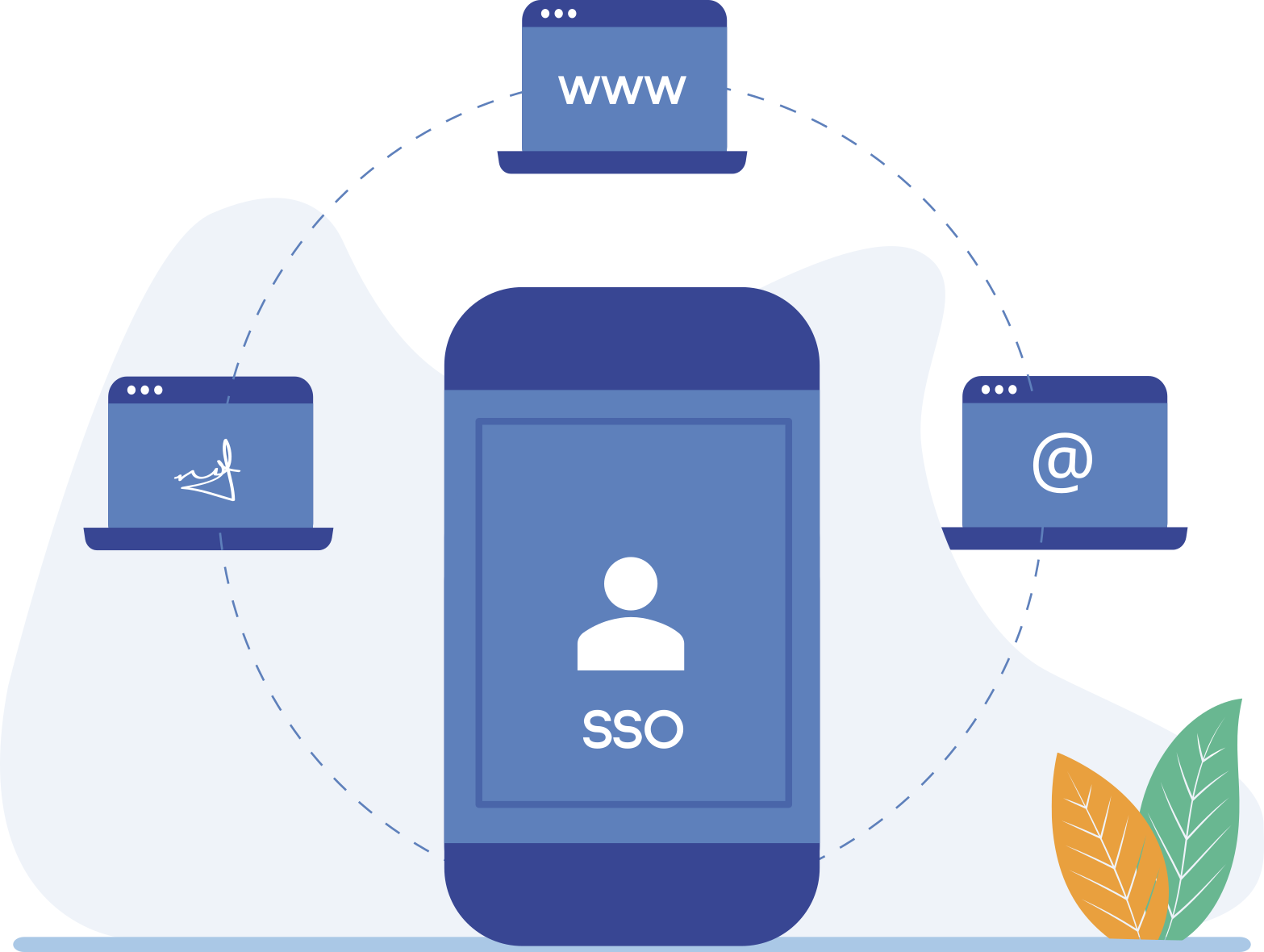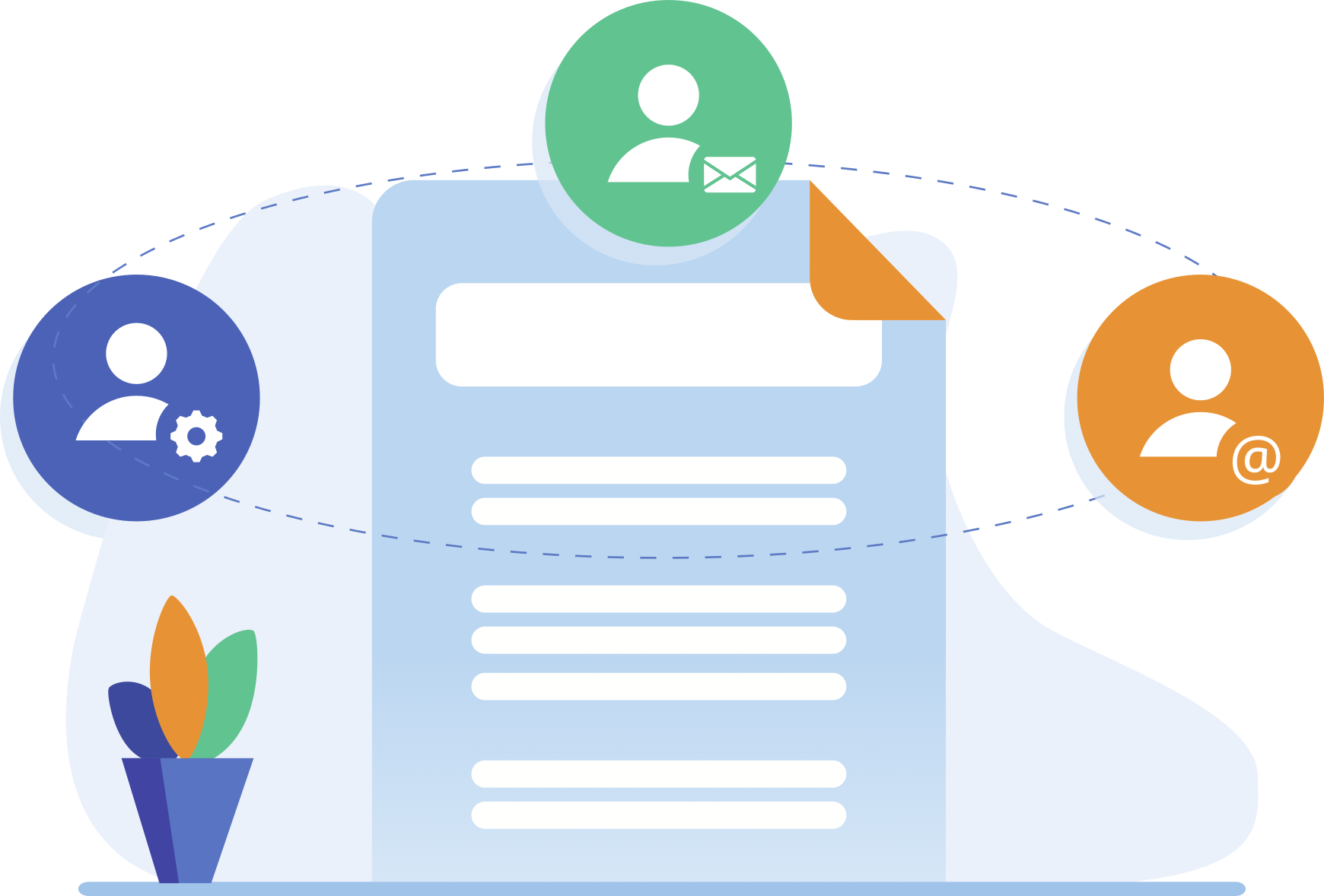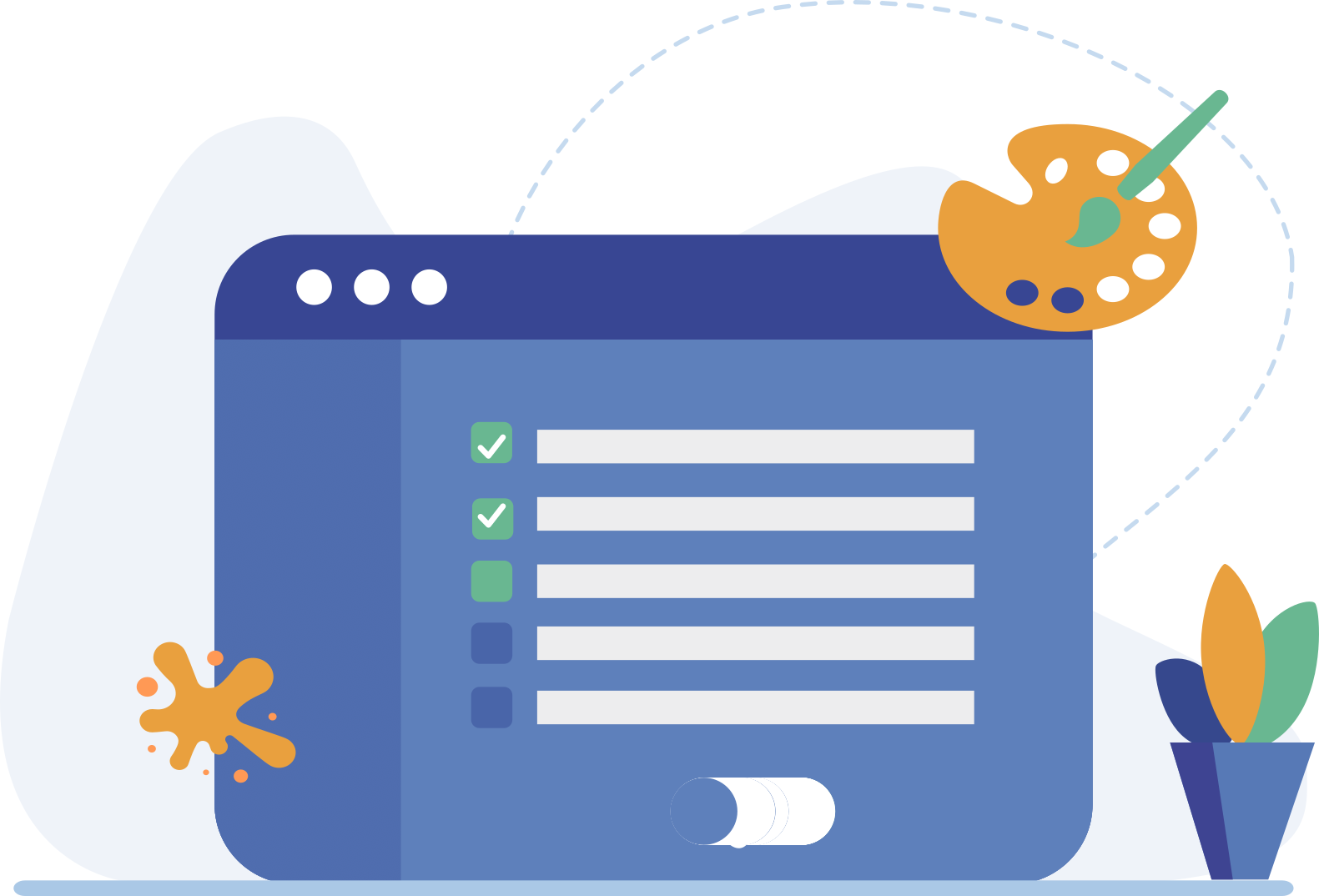Acceso SSO
Para usuarios con Microsoft Account utilizando la cuenta empresarial del cliente.
Cuentas de Microsoft / Azure Active Directory / Microsoft Entra ID.
Simplifica el acceso a tus aplicaciones con el inicio de sesión único (SSO).
El inicio de sesión único (SSO) es una solución de autenticación que permite a los usuarios iniciar sesión en varias aplicaciones y sitios web con una única autenticación de usuario.
Si eres usuario de Microsoft Account podrás habilitar el SSO con Microsoft Entra ID y tener acceso a XolidoSign Corporate así como a tus aplicaciones de Microsoft.
¡Implántalo en tu empresa y simplifica la administración de usuarios y contraseña!
Ponte en contacto con nuestro Departamento de Soporte y Experiencia de Usuario en soporte@xolidosign.com
Enviar correoOpciones avanzadas email
Restringe el envío a determinados correos (listas negras, cumplimiento RGPD) y adjunta documentos en el email.
Configúrelo desde la zona de Administración > Otros recursos > Opciones Envío Email.
Opciones configurables:
- Email: indica el email sobre el que desea configurar opciones avanzadas.
- Cancelar envíos: si se selecciona "SI" no se enviarán los correos al email indicado.
Esta opción es muy útil cuando por cualquier motivo se quiere restringir el envío de correos a una dirección, bien por cumplimiento de RGPD, porque el usuario afectado haya solicitado que no quiere recibir envíos nuestros, porque forme parte de una lista de empleados que ya no forme parte de la plantilla, etc.
Esta opción permitirá reducir los errores cuando debamos eliminar una cuenta de nuestros envíos y se nos haya olvidado quitar de nuestras listas de correo o que por equivocación se realice el envío.
En el historial del documento quedará reflejado así:
- Adjuntar documento al email: esta opción adjuntará el documento que se envía en el circuito de firma o flujo de trabajo al correo electrónico.
Esta opción solo adjunta el documento, pero para realizar la operación que se solicita (firma, notificación, aprobación) el usuario debe pulsar en el botón "Acceder" del correo electrónico y seguir los pasos que se le indiquen. - Redirigir el email a: esta opción no envía el email al destinatario original (el email original es el indicado en el campo "Email") sino al email que indiquemos aquí.
Esta opción es muy útil cuando un empleado/usuario ya no está en la organización, está de baja, etc. y los emails dirigidos a su cuenta se deben redirigir a otro email. - Enviar copia del email a: esta opción envía el email al destinatario original (en este caso el email indicado en el campo "Email") y una copia al email que se indique en este campo.
- Aplicar desde / Aplicar hasta: estas opciones permiten establecer un periodo de fechas en las que se aplicarán las opciones configuradas. Si no se indica nada se aplicarán hasta que se modifique la configuración de nuevo.
Para más información contacta con nuestro Departamento de Soporte y Experiencia de Usuario en soporte@xolidosign.com
Personalización básica de interfaz con colores corporativos
Le va a permitir personalizar el servicio XolidoSign Corporate con los colores corporativos de la organización.
Configúrelo desde la zona de Administración > Configuración > Personalización.
Pulse en "Personalizar colores" y en el desplegable -paletas predefinidas- seleccione la paleta que desea configurar.
Si desea configurar otro color distinto a los indicados en las -paletas predefinidas- indique el color en código hexadecimal o sitúese en cada campo y selecciónelo a través de la paleta de colores.
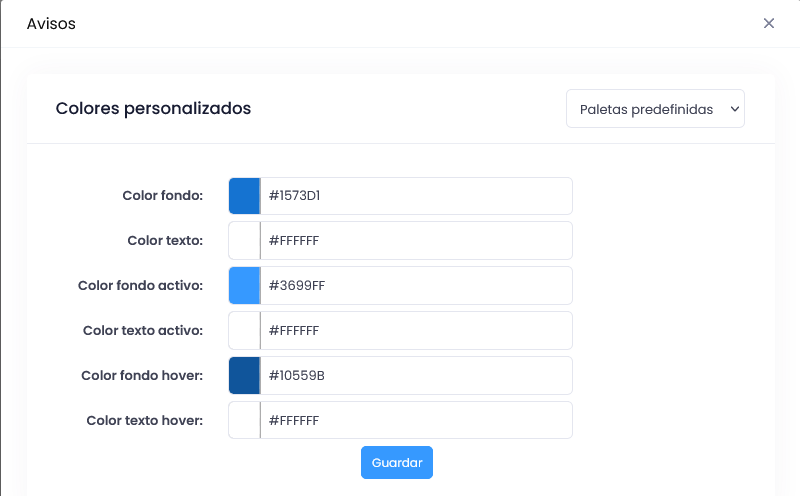
Para más información contacta con nuestro Departamento de Soporte y Experiencia de Usuario en soporte@xolidosign.com
Aplanar PDF
Permite eliminar cualquier elemento interactivo del PDF, como por ejemplo, formularios, comentarios, anotaciones, etc. y crear un “PDF Plano”.
Esto facilitará las operaciones que se realicen sobre el documento.
Esta opción se encuentra al subir documentos a la plataforma.
Aparecerá un desplegable con tres opciones:
- No: no hace nada.
- Cerrar formulario: esta opción convierte los campos de formulario que tenga el documento en texto, es decir, quita los campos del formulario y deja los valores.
- Limpiar PDF: elimina cualquier elemento interactivo del PDF, como por ejemplo, comentarios, anotaciones, etc.
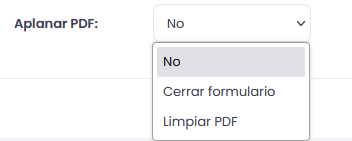
Para más información contacta con nuestro Departamento de Soporte y Experiencia de Usuario en soporte@xolidosign.com
Productos Xolido
Infraestructura TI y servicios en la nube
Contacto y soporte
Quiénes somos
- ©2001-2024 - Aviso legal - Privacidad - Poltica de cookies - Mapa web